空间分析-公园选址
郑州市紫荆山公园空间分析
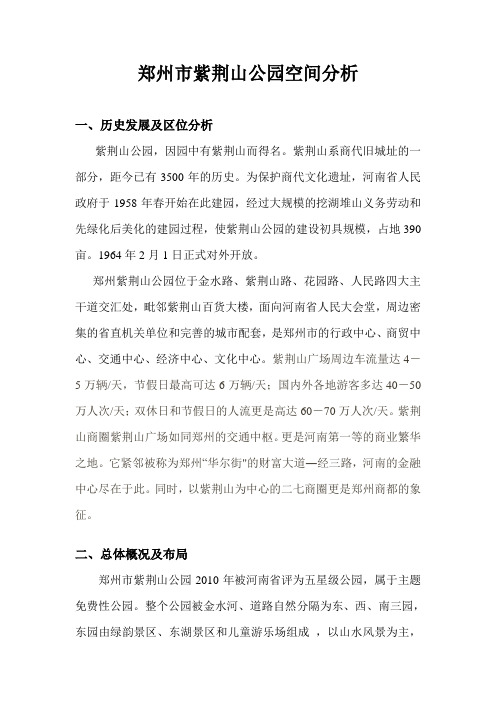
郑州市紫荆山公园空间分析一、历史发展及区位分析紫荆山公园,因园中有紫荆山而得名。
紫荆山系商代旧城址的一部分,距今已有3500年的历史。
为保护商代文化遗址,河南省人民政府于1958年春开始在此建园,经过大规模的挖湖堆山义务劳动和先绿化后美化的建园过程,使紫荆山公园的建设初具规模,占地390亩。
1964年2月1日正式对外开放。
郑州紫荆山公园位于金水路、紫荆山路、花园路、人民路四大主干道交汇处,毗邻紫荆山百货大楼,面向河南省人民大会堂,周边密集的省直机关单位和完善的城市配套,是郑州市的行政中心、商贸中心、交通中心、经济中心、文化中心。
紫荆山广场周边车流量达4-5万辆/天,节假日最高可达6万辆/天;国内外各地游客多达 40-50万人次/天;双休日和节假日的人流更是高达 60-70 万人次/天。
紫荆山商圈紫荆山广场如同郑州的交通中枢。
更是河南第一等的商业繁华之地。
它紧邻被称为郑州“华尔街"的财富大道―经三路,河南的金融中心尽在于此。
同时,以紫荆山为中心的二七商圈更是郑州商都的象征。
二、总体概况及布局郑州市紫荆山公园2010年被河南省评为五星级公园,属于主题免费性公园。
整个公园被金水河、道路自然分隔为东、西、南三园,东园由绿韵景区、东湖景区和儿童游乐场组成,以山水风景为主,主要景点有月季园、湖心岛、钓鱼村、樱花山等;东园和南园以吊桥飞架相通,南园主要以观赏植物为景区;现占地面积263亩,其中绿地占有75.7%,水面积占11.3%,现有在职职工150人。
节假日人流量6万余人,假日高峰期可达16万人左右,广场可利用展示面积约1万平米。
紫荆山公园集自然景观与人文景观于一体,山势玲珑剔透,雄浑壮观,环境幽雅,令人陶醉。
三、公园内部的空间特征园中有山有水,亭廊水榭和园林艺术小品把枝繁叶茂、花团锦簇的公园扮得更为旖旎,山顶小亭巧立,山下碧水相映。
公园的绿化主要是以苍松翠柏作基调,各种花色的花灌木点缀其间。
乔、灌、花、草搭配栽植,构造出大面积的树林、草地园林景观,全国现有树种120个,24000余株;绿地面积15.8万平米,覆盖率达93.2%,从东大门入口处远远望去是一片翠绿丛丛的灌木,棵棵的松柏都是葱郁茂盛;西园,湖堤垂柳依依,湖中波光潋滟,主要景点有月季园、湖心岛、钓鱼村、樱花山等,东园和南园从吊桥相通。
主题公园选址分析

主题公园是一种人造旅游资源,它着重与特别的构想,围绕 着一个或几个主题创造一系列有特别的环境和气氛的项目吸 游客。主题公园的一个最基本特征——创意性,具有启示 意义。 园内所有的建筑色彩、造型、植被游乐项目等都为主 题服务,共同构成游客容易辨认的特制和游园的线索。 主题公园是现代旅游业在旅游资源的开发过程中所孕育 产生的新的旅游吸引物,是自然资源和人文资源的一个或多 个特定的主题,采用现代化的科学技术和多层次空间活动的 设置方式,集诸多娱乐内容、休闲要素和服务接待设施于一 体的现代旅游目的地。
有着得天独厚的区域因素 由于地处沿海城市,客源充足,经济发展, 旅游环境较好,游客消费能力大并需求量大, 景区对周围地区的吸引辐射面积大
周围有着吸引力很强的景区 如西湖,有带动作用。并且地处江南,独特 的气候及资源有着独一无二的优势。江南园 林已成体系,也有着带动作用。
海 南 “ 中 华 民 族 文 化 村
海南“中华民族文化村” 失败的 原因
雷同景区太多,没有特色 海南许多地方经济发展比较慢,像通什周围有不少 乡镇还没有脱贫,发展旅游业便成为当地群众脱贫 致富的一条有效途径。旅游景点,其规模和特点大 同小异,没有什么明显的区别,真可谓三十里一个 村,五十里一个寨。仅在文化村周围的几十公里范 围内,便有同类景点十多家,而海南全省的旅游客 源并非是无限的。其结果必然导致其中的一部分景 点无人光顾。
宋城成功的原因
找到了合适的定位 文化是宋城的灵魂,它在表现自然山水美、 园林建筑美、民俗风情美、社会人文美、文 化艺术美上作了自己的探索。它模糊了时空 概念,缩短了时空距离。宋城是我们对中国 古代文化的一种追忆与表述,它应该成为一 座寓教于乐的历史之城。
公园设计内容和方法

公园设计内容和方法公园设计是指对公园进行规划和设计,以提供适合人们休闲、娱乐、运动和社交活动的场所。
公园设计需要考虑人们的需求和美学,同时要保护和提升自然环境。
下面将介绍公园设计的一些常见内容和方法。
一、公园设计的内容:1.空间布局:公园设计需要合理的空间布局,包括主要的活动区、绿化带、步道、休息区、景观区等。
布局应考虑到人流量和活动的集中程度,使整个公园能够满足不同人群的需求。
2.绿化设计:公园的绿化设计是公园设计的重要内容之一,包括植物选择、植物布局和绿地面积等。
植物选择要考虑到本地气候和环境条件,以保证植物的存活和生长。
植物布局要考虑到景观效果和人们的观赏需求。
绿地面积要充足,以提供人们的休闲和活动空间。
3.设施设备:公园设计还需要考虑到各种设施设备,包括座椅、休息亭、卫生间、儿童游乐设施等。
这些设施设备可以提供人们的休息和娱乐需求,同时也要考虑到安全性和使用便利性。
4.水体设计:水体是公园设计中常见的元素之一,包括池塘、喷泉、水池等。
水体设计可以增加公园的观赏价值,同时也可以提供一定的水景环境和水体游乐设施。
5.艺术雕塑:艺术雕塑是公园设计中常用的装饰元素之一,可以增加公园的艺术氛围和观赏性。
艺术雕塑的选择和布局要考虑到公园的整体风格和主题。
6.灯光设计:灯光设计是公园设计中常被忽略的要素之一,合理的灯光设计可以营造出不同的氛围和场景。
灯光设计要根据公园的功能和景观特点来选择灯光类型和布局方式。
7.生态环境保护:公园设计要注重生态环境的保护和提升,包括保护现有的植被、采用环保材料和技术等。
公园设计还要合理利用地势和水资源,以降低能源消耗和环境污染。
二、公园设计的方法:1.调研和分析:公园设计需要通过对现有公园和周边环境的调研和分析,来了解人们的需求和环境条件。
这可以通过问卷调查、实地考察和数据统计等方式进行。
2.方案设计:公园设计需要根据调研分析的结果,提出相应的设计方案。
设计方案要包括空间布局、绿化设计、设施设备选择和水体设计等。
对该选取主题公园的选址进行分析
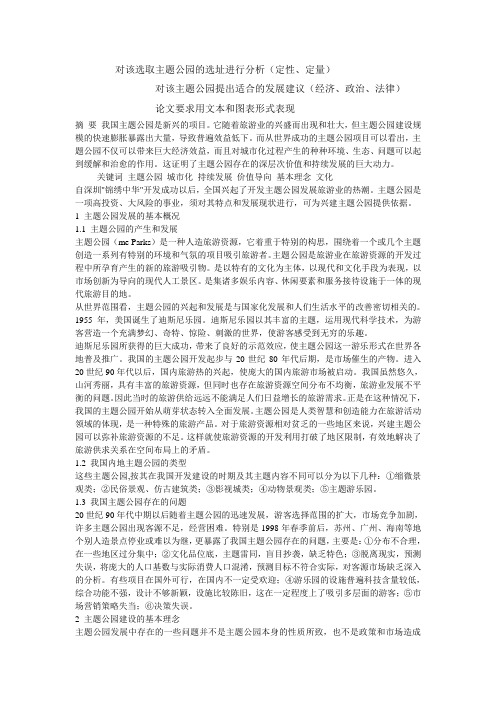
对该选取主题公园的选址进行分析(定性、定量)对该主题公园提出适合的发展建议(经济、政治、法律)论文要求用文本和图表形式表现摘要我国主题公园是新兴的项目。
它随着旅游业的兴盛而出现和壮大,但主题公园建设规模的快速膨胀暴露出大量,导致普遍效益低下。
而从世界成功的主题公园项目可以看出,主题公园不仅可以带来巨大经济效益,而且对城市化过程产生的种种环境、生态、问题可以起到缓解和治愈的作用。
这证明了主题公园存在的深层次价值和持续发展的巨大动力。
关键词主题公园城市化持续发展价值导向基本理念文化自深圳"锦绣中华"开发成功以后,全国兴起了开发主题公园发展旅游业的热潮。
主题公园是一项高投资、大风险的事业,须对其特点和发展现状进行,可为兴建主题公园提供依据。
1 主题公园发展的基本概况1.1 主题公园的产生和发展主题公园(me Parks)是一种人造旅游资源,它着重于特别的构思,围绕着一个或几个主题创造一系列有特别的环境和气氛的项目吸引旅游者。
主题公园是旅游业在旅游资源的开发过程中所孕育产生的新的旅游吸引物。
是以特有的文化为主体,以现代和文化手段为表现,以市场创新为导向的现代人工景区。
是集诸多娱乐内容、休闲要素和服务接待设施于一体的现代旅游目的地。
从世界范围看,主题公园的兴起和发展是与国家化发展和人们生活水平的改善密切相关的。
1955年,美国诞生了迪斯尼乐园。
迪斯尼乐园以其丰富的主题,运用现代科学技术,为游客营造一个充满梦幻、奇特、惊险、刺激的世界,使游客感受到无穷的乐趣。
迪斯尼乐园所获得的巨大成功,带来了良好的示范效应,使主题公园这一游乐形式在世界各地普及推广。
我国的主题公园开发起步与20世纪80年代后期,是市场催生的产物。
进入20世纪90年代以后,国内旅游热的兴起,使庞大的国内旅游市场被启动。
我国虽然悠久,山河秀丽,具有丰富的旅游资源,但同时也存在旅游资源空间分布不均衡,旅游业发展不平衡的问题。
因此当时的旅游供给远远不能满足人们日益增长的旅游需求。
郑州市城市公园空间布局分析
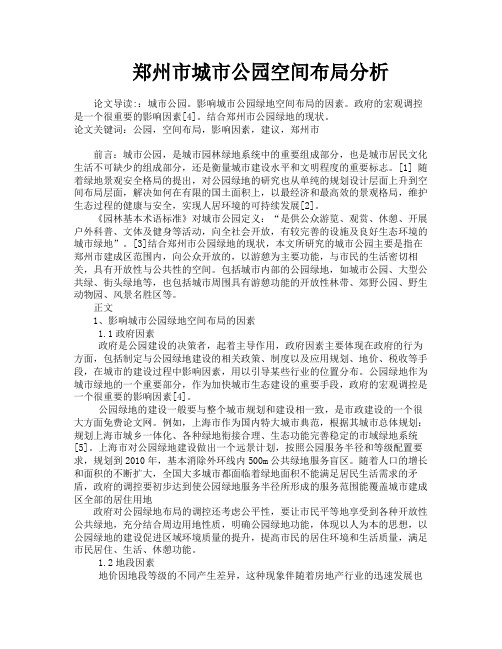
郑州市城市公园空间布局分析论文导读::城市公园。
影响城市公园绿地空间布局的因素。
政府的宏观调控是一个很重要的影响因素[4]。
结合郑州市公园绿地的现状。
论文关键词:公园,空间布局,影响因素,建议,郑州市前言:城市公园,是城市园林绿地系统中的重要组成部分,也是城市居民文化生活不可缺少的组成部分,还是衡量城市建设水平和文明程度的重要标志。
[1] 随着绿地景观安全格局的提出,对公园绿地的研究也从单纯的规划设计层面上升到空间布局层面,解决如何在有限的国土面积上,以最经济和最高效的景观格局,维护生态过程的健康与安全,实现人居环境的可持续发展[2]。
《园林基本术语标准》对城市公园定义:“是供公众游览、观赏、休憩、开展户外科普、文体及健身等活动,向全社会开放,有较完善的设施及良好生态环境的城市绿地”。
[3]结合郑州市公园绿地的现状,本文所研究的城市公园主要是指在郑州市建成区范围内,向公众开放的,以游憩为主要功能,与市民的生活密切相关,具有开放性与公共性的空间。
包括城市内部的公园绿地,如城市公园、大型公共绿、街头绿地等,也包括城市周围具有游憩功能的开放性林带、郊野公园、野生动物园、风景名胜区等。
正文1、影响城市公园绿地空间布局的因素1.1政府因素政府是公园建设的决策者,起着主导作用,政府因素主要体现在政府的行为方面,包括制定与公园绿地建设的相关政策、制度以及应用规划、地价、税收等手段,在城市的建设过程中影响因素,用以引导某些行业的位置分布。
公园绿地作为城市绿地的一个重要部分,作为加快城市生态建设的重要手段,政府的宏观调控是一个很重要的影响因素[4]。
公园绿地的建设一般要与整个城市规划和建设相一致,是市政建设的一个很大方面免费论文网。
例如,上海市作为国内特大城市典范,根据其城市总体规划:规划上海市城乡一体化、各种绿地衔接合理、生态功能完善稳定的市域绿地系统[5]。
上海市对公园绿地建设做出一个远景计划,按照公园服务半径和等级配置要求,规划到2010年,基本消除外环线内500m公共绿地服务盲区。
公园前期分析

公园前期分析
进行详细的可行性研究,包括技术可行性、经济可行性 和社会效益等方面。这可以帮助我们判断公园建设的可 行性和适宜性,为决策提供科学依据
公园前期分析 规划设计
公园前期分析
根据前期分析的结果,结合市 场需求和当地资源特色,进行 公园的规划设计。这包括公园 的功能分区、景观设计、建筑 设计等。同时,需要考虑公园 与周边环境的协调与融合
市场需求与竞争分析
了解市场需求和竞争 状况可以帮助我们制 定更加精准的市场定 位和营销策略。通过 对比竞争对手的优劣 势,可以扬长避短, 打造出更具吸引力的 公园
公园前期分析
公园前期分析 风险评估
公园前期分析
公园建设过程中可能会遇到各种 风险,如政策风险、市场风险、 技术风险等。通过风险评估,可 以预测并制定相应的应对措施, 降低风险对项目的影响
预算与资金筹措
公园前期分析
根据前期资源评估和市场调查的结果,制定详细的预算计划。同时,需要研究资金筹措的 渠道和方式,包括政府投资、企业赞助、社会捐赠等。确保公园建设资金的充足和合理使 用
时间安排与实施计划
公园前期分析
01.
制定详细的时间安排计划和实施计划,包括土地征用、建筑设计、施工 建设、设备采购等环节。确保公园建设按照既定的时间节点有序进行
公园前期分 析
公园前期分析
目录
公园前期分析
公园是城市中的绿色生态空间,是市民休闲 、娱乐、文化活动的重要场所。为了确保公 园建设的成功和可持续发展,前期分析显得 尤为重要。以下是对公园前期分析的几点建 议
项目背景
公园前期分析
了解项目的背景有助于我们理解项目的目标 和愿景。这包括了解公园建设的政策背景、 周边环境、建设条件等。通过深入了解这些 因素,可以确定公园建设的可行性和适宜性
综合性公园选址及园内设置规划设计
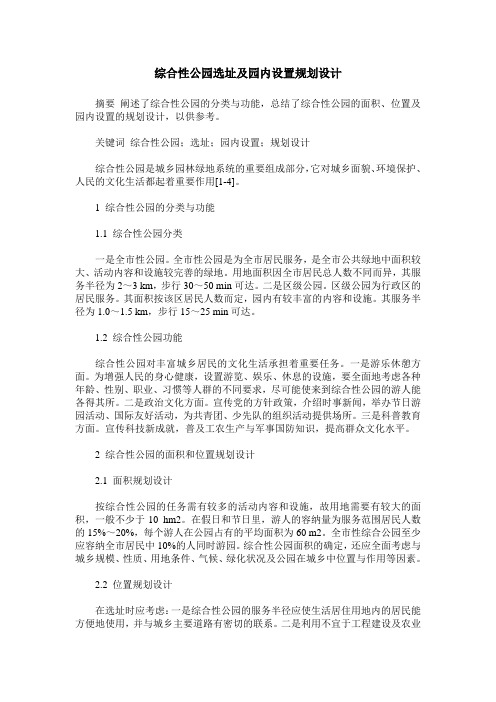
综合性公园选址及园内设置规划设计摘要阐述了综合性公园的分类与功能,总结了综合性公园的面积、位置及园内设置的规划设计,以供参考。
关键词综合性公园;选址;园内设置;规划设计综合性公园是城乡园林绿地系统的重要组成部分,它对城乡面貌、环境保护、人民的文化生活都起着重要作用[1-4]。
1 综合性公园的分类与功能1.1 综合性公园分类一是全市性公园。
全市性公园是为全市居民服务,是全市公共绿地中面积较大、活动内容和设施较完善的绿地。
用地面积因全市居民总人数不同而异,其服务半径为2~3 km,步行30~50 min可达。
二是区级公园。
区级公园为行政区的居民服务。
其面积按该区居民人数而定,园内有较丰富的内容和设施。
其服务半径为1.0~1.5 km,步行15~25 min可达。
1.2 综合性公园功能综合性公园对丰富城乡居民的文化生活承担着重要任务。
一是游乐休憩方面。
为增强人民的身心健康,设置游览、娱乐、休息的设施,要全面地考虑各种年龄、性别、职业、习惯等人群的不同要求,尽可能使来到综合性公园的游人能各得其所。
二是政治文化方面。
宣传党的方针政策,介绍时事新闻,举办节日游园活动、国际友好活动,为共青团、少先队的组织活动提供场所。
三是科普教育方面。
宣传科技新成就,普及工农生产与军事国防知识,提高群众文化水平。
2 综合性公园的面积和位置规划设计2.1 面积规划设计按综合性公园的任务需有较多的活动内容和设施,故用地需要有较大的面积,一般不少于10 hm2。
在假日和节日里,游人的容纳量为服务范围居民人数的15%~20%,每个游人在公园占有的平均面积为60 m2。
全市性综合公园至少应容纳全市居民中10%的人同时游园。
综合性公园面积的确定,还应全面考虑与城乡规模、性质、用地条件、气候、绿化状况及公园在城乡中位置与作用等因素。
2.2 位置规划设计在选址时应考虑:一是综合性公园的服务半径应使生活居住用地内的居民能方便地使用,并与城乡主要道路有密切的联系。
兴庆公园空间动态流线分析

兴庆公园空间动态流线分析兴庆公园是我市一座综合性城市公园,在公园建成之后随着时间推移其功能发生变化。
而由于多种因素导致该公园规划存在诸多问题并影响到了该公园今后的经营活动,同时也严重制约了该公园社会效益与经济效益的发挥。
针对此类现象,本文采取实证研究方法,对兴庆公园的流线进行研究,从新角度提出解决措施,使得公园更好地为人们服务,为城市服务,为居民服务。
西夏博物馆,亦称为夏都公园,位于银川市贺兰山路北侧、亲水大街南侧。
其选址具有优越的地理位置及便利交通条件,可直接辐射老城区和新市区,因此具备良好的经济效益;另外,夏都公园所在的贺兰山脚下具有浓厚的文化底蕴,历史悠久,被誉为“塞上明珠”,对增强城市品味起到很大作用。
虽说兴庆公园属于城市公园,但该公园不仅满足一般游憩需求,还要体现它特殊的职责,这就要求公园必须配套完善各项设施,达到符合标准,适应人群。
该公园是古代皇帝举行朝仪活动的地方,当年宁夏巡抚衙门所在地,那么它主要是指兴庆宫一带的地区。
除了几个景点外,整个公园呈现南高北低走势,园内最高海拔1096m,最低海拔105m,因此可根据不同季节和不同日照时数,将全园划分为3个区段,即春、夏、秋三季区。
以兴庆公园为例:该区域为城市开放空间,人流密集,在游览流程上来讲应以游客为中心组织流线,确定合理的旅游容量,防止因过量拥挤造成秩序混乱,因此,该区域整体上形成了由南向北的轴向展示空间。
春季区位于公园西北部,沿主干道中央绿化带设置集散广场,该广场连接兴庆宫,因此又叫做大广场。
这里是公园花卉布置的集中地,也是游客集聚和休息的场所,加之地势平坦,开阔无阻挡,极易产生热闹的气氛。
入口广场上的景观设计通过对周边地形进行分析,将该区分为四个小片区,主要包括喷泉、叠水景墙和花坛以及垂柳。
树池中立有荷叶石雕,且旁边有休息椅供游客临时休憩或稍事停留。
该片区既为统领兴庆公园全局的重要空间,同时也引领了从南至北的流线。
中轴线处理上将大量运用了大面积草坪和疏林草地等自然环境元素,如色彩斑斓的花岗岩铺装给游人强烈视觉冲击,引领他们漫步至观光塔台阶上。
最新ArcGIS空间分析--公园选址
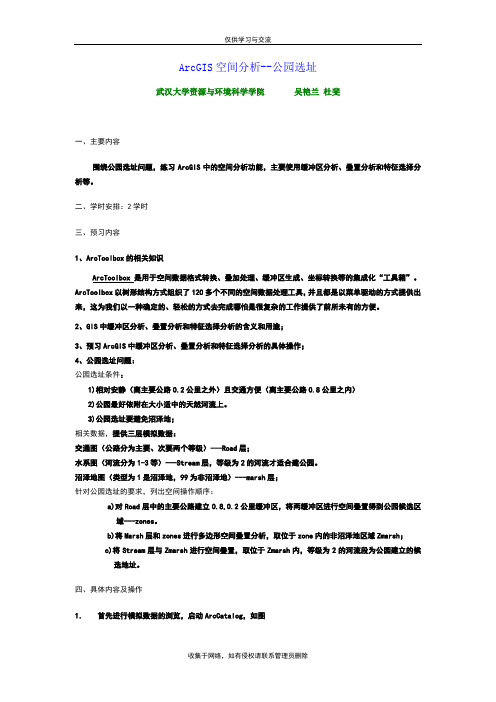
ArcGIS空间分析--公园选址武汉大学资源与环境科学学院吴艳兰杜斐一、主要内容围绕公园选址问题,练习ArcGIS中的空间分析功能,主要使用缓冲区分析、叠置分析和特征选择分析等。
二、学时安排:2学时三、预习内容1、ArcToolbox的相关知识ArcToolbox是用于空间数据格式转换、叠加处理、缓冲区生成、坐标转换等的集成化“工具箱”。
ArcToolbox以树形结构方式组织了120多个不同的空间数据处理工具,并且都是以菜单驱动的方式提供出来,这为我们以一种确定的、轻松的方式去完成哪怕是很复杂的工作提供了前所未有的方便。
2、GIS中缓冲区分析、叠置分析和特征选择分析的含义和用途;3、预习ArcGIS中缓冲区分析、叠置分析和特征选择分析的具体操作;4、公园选址问题:公园选址条件:1)相对安静(离主要公路0.2公里之外)且交通方便(离主要公路0.8公里之内)2)公园最好依附在大小适中的天然河流上。
3)公园选址要避免沼泽地;相关数据,提供三层模拟数据:交通图(公路分为主要、次要两个等级)---Road层;水系图(河流分为1-3等)---Stream层,等级为2的河流才适合建公园。
沼泽地图(类型为1是沼泽地,99为非沼泽地)---marsh层;针对公园选址的要求,列出空间操作顺序:a)对Road层中的主要公路建立0.8,0.2公里缓冲区,将两缓冲区进行空间叠置得到公园候选区域---zones。
b)将Marsh层和zones进行多边形空间叠置分析,取位于zone内的非沼泽地区域Zmarsh;c)将Stream层与Zmarsh进行空间叠置,取位于Zmarsh内,等级为2的河流段为公园建立的候选地址。
四、具体内容及操作1.首先进行模拟数据的浏览,启动ArcCatalog,如图2.创建Connect Folder到E:\park,以方便进一步操作。
3.实习数据包括road ,marsh ,steam三个Coverage层,用ArcCatalog浏览实习数据注意marsh层的属性表中有type属性项,1表示沼泽区,99表示非沼泽区注意stream层的属性表中有class属性项,0,1,2,3表示河流等级4.打开Buffer Wizard工具:打开ArcMap程序,点击Tools/Custmize…,进入Commands页;在Catagorie 下点Tools,将Commands下的Buffer Wizard..拖到ArcMap的工具栏(如下图)。
口袋公园的空间适宜性及多目标优化选址
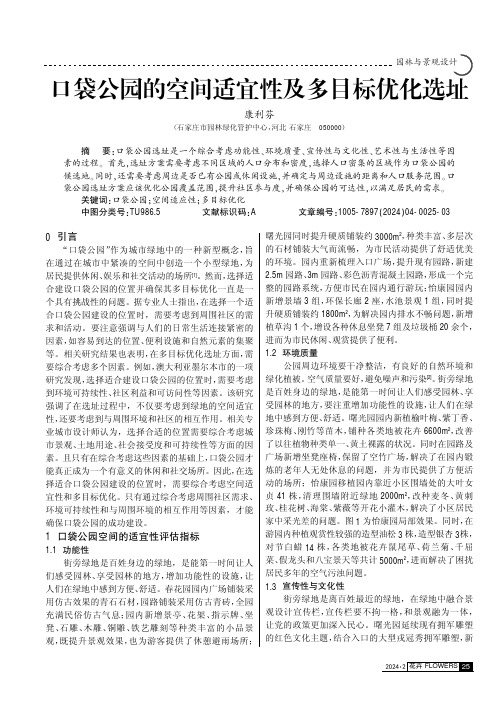
口袋公园的空间适宜性及多目标优化选址康利芬(石家庄市园林绿化管护中心,河北石家庄050000)摘要:口袋公园选址是一个综合考虑功能性、环境质量、宣传性与文化性、艺术性与生活性等因素的过程。
首先,选址方案需要考虑不同区域的人口分布和密度,选择人口密集的区域作为口袋公园的候选地。
同时,还需要考虑周边是否已有公园或休闲设施,并确定与周边设施的距离和人口服务范围。
口袋公园选址方案应该优化公园覆盖范围,提升社区参与度,并确保公园的可达性,以满足居民的需求。
关键词:口袋公园;空间适应性;多目标优化中图分类号:TU986.5文献标识码:A文章编号:1005-7897(2024)04-0025-030引言“口袋公园”作为城市绿地中的一种新型概念,旨在通过在城市中紧凑的空间中创造一个小型绿地,为居民提供休闲、娱乐和社交活动的场所[1]。
然而,选择适合建设口袋公园的位置并确保其多目标优化一直是一个具有挑战性的问题。
据专业人士指出,在选择一个适合口袋公园建设的位置时,需要考虑到周围社区的需求和活动。
要注意强调与人们的日常生活连接紧密的因素,如容易到达的位置、便利设施和自然元素的集聚等。
相关研究结果也表明,在多目标优化选址方面,需要综合考虑多个因素。
例如,澳大利亚墨尔本市的一项研究发现,选择适合建设口袋公园的位置时,需要考虑到环境可持续性、社区利益和可访问性等因素。
该研究强调了在选址过程中,不仅要考虑到绿地的空间适宜性,还要考虑到与周围环境和社区的相互作用。
相关专业城市设计师认为,选择合适的位置需要综合考虑城市景观、土地用途、社会接受度和可持续性等方面的因素。
且只有在综合考虑这些因素的基础上,口袋公园才能真正成为一个有意义的休闲和社交场所。
因此,在选择适合口袋公园建设的位置时,需要综合考虑空间适宜性和多目标优化。
只有通过综合考虑周围社区需求、环境可持续性和与周围环境的相互作用等因素,才能确保口袋公园的成功建设。
1口袋公园空间的适宜性评估指标1.1功能性街旁绿地是百姓身边的绿地,是能第一时间让人们感受园林、享受园林的地方,增加功能性的设施,让人们在绿地中感到方便、舒适。
郑州市城市公园空间布局分析
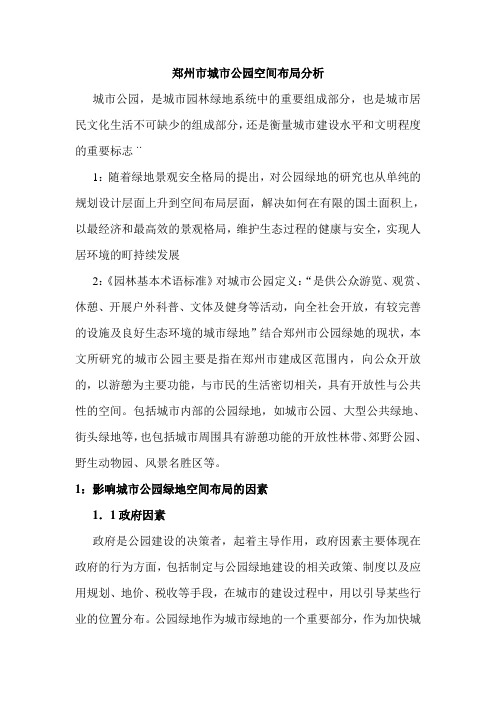
郑州市城市公园空间布局分析城市公园,是城市园林绿地系统中的重要组成部分,也是城市居民文化生活不可缺少的组成部分,还是衡量城市建设水平和文明程度的重要标志¨1:随着绿地景观安全格局的提出,对公园绿地的研究也从单纯的规划设计层面上升到空间布局层面,解决如何在有限的国土面积上,以最经济和最高效的景观格局,维护生态过程的健康与安全,实现人居环境的町持续发展2:《园林基本术语标准》对城市公园定义:“是供公众游览、观赏、休憩、开展户外科普、文体及健身等活动,向全社会开放,有较完善的设施及良好生态环境的城市绿地”结合郑州市公园绿她的现状,本文所研究的城市公园主要是指在郑州市建成区范围内,向公众开放的,以游憩为主要功能,与市民的生活密切相关,具有开放性与公共性的空间。
包括城市内部的公园绿地,如城市公园、大型公共绿地、街头绿地等,也包括城市周围具有游憩功能的开放性林带、郊野公园、野生动物园、风景名胜区等。
1:影响城市公园绿地空间布局的因素1.1政府因素政府是公园建设的决策者,起着主导作用,政府因素主要体现在政府的行为方面,包括制定与公园绿地建设的相关政策、制度以及应用规划、地价、税收等手段,在城市的建设过程中,用以引导某些行业的位置分布。
公园绿地作为城市绿地的一个重要部分,作为加快城市生态建设的重要手段,政府的宏观调控是一个很重要的影响因素H-。
公园绿地的建设一般要与整个城市规划和建设相一致,是市政建设的一个重要方面。
例如,上海市作为国内特大城市典范,根据其城市总体规划,必须对上海市城乡一体化、各种绿地衔接合理、生态功能完善稳定的市域绿地系统进行统一规统b1。
上海市对公园绿地建设做出一个远景计划,按照公园服务半径和等级配置要求,规划到2010年,基本消除外环线内500 m公共绿地服务盲区。
随着人口的增长和面积的不断扩大,全国大多城市都面临着绿地面积不能满足居民生活需求的矛盾,政府的调控要初步达到使公园绿地服务半径所形成的服务范围能覆盖城市建成区全部的居住用地。
杭州柳浪闻莺公园植物配置及空间分析

杭州柳浪闻莺公园植物配置及空间分析杭州柳浪闻莺公园位于浙江省杭州市西湖区,是一座以“柳浪闻莺”为主题的公园,占地面积达16.2万平方米,以柳树、谷雨花、春芽等为主要景观,营造出一片美丽宁静的园林景致。
在植物配置和空间分析方面,公园注重营造一种优美的自然环境,为游客提供一个休闲漫步的场所。
一、植物配置柳浪闻莺公园内的植物种类多样,布局合理,通过对各种植物的精心搭配,打造出了一片绿意盎然的绿色空间,使人们仿佛置身于一片天然氧吧中。
1.主要景观植物公园内种植了大量的柳树,其中以垂柳最为著名。
这些垂柳枝条柔软婆娑,随风摇曳,给人以宁静的美好感受。
春芽、谷雨花等花木也是柳浪闻莺公园的主要景观植物,它们在不同的季节中开放,为园中增添了绚丽多彩的色彩。
2.绿化布局柳浪闻莺公园的绿化布局精心设计,不仅注重植物的种类,更重视植物的分布和园林的整体效果。
高大挺拔的柳树和繁茂的春芽交错在一起,形成了一道道美丽的风景线。
公园内还种植了一些观赏性比较强的灌木和花卉,如石楠、迎春花等,使整个公园充满了生机和活力。
3.水域植被公园中的水域是柳浪闻莺公园的一大特色,其水域植被种类繁多,包括了荷花、芦苇、睡莲等,这些水生植物为公园增添了几分野趣,也为来此观光的游客提供了一种清新怡人的休闲体验。
二、空间分析1.景观空间柳浪闻莺公园的景观空间布局合理,整个公园分为了南北两部分,用一条人工挖掘的小溪将两部分连接在一起。
在公园内,游人可以感受到园林、水面、树木相互交错的美景,尤其是南部地区的水面和北部地区的盆景相互映衬,构成了一幅美丽的画面。
2.休闲空间柳浪闻莺公园内的休闲空间充足,有宽敞的草坪、鸟语花香的花园和静谧的水域,游客可以在这里尽情漫步、阅读、休憩,感受大自然的美好风光。
3.游憩空间为了让游客更好地享受到柳浪闻莺公园的美景,公园内设置了一些游憩设施,如长椅、凉亭、观景台等,游客可以坐下休息或者驻足观赏,感受园林的魅力。
4.活动空间柳浪闻莺公园还为游客提供了一些活动设施,如篮球场、健身器材等,这些设施为游客提供了更多的休闲娱乐选择,丰富了公园的活动空间。
公园分析

映山湖
映山湖在锡、惠两山之间,为苍翠的群峰开创了一片明净开朗、碧波当 阳的水域。翠峰、古塔、秀亭倒映其中,为锡惠两山增色不少。古时称 “秦王坞”。据唐代陆羽的《惠山寺记》中记载,“昔始皇东巡会稽, 望气者以金陵太湖之间有天子气,故掘而厌之”。园艺师根据映山湖湖 岸高低起伏、曲折多变,并有小岛等地形特点,精心布置,把乔木、灌 木、花草合理搭配,游人在映山湖畔漫步,犹如近入了天然“氧吧”。 每逢大雨之后,山上的涧水顺着春申涧奔流而下,隆隆作响,形成瀑布, 泻入湖中,湖面的景色就更为朦胧多姿。如若泛舟湖上,定能体会得 “映山湖中泛扁舟,游鱼惊鱼绿波中”的陶然之趣。
人文景点:锡惠名胜区有国家、省、市文物保护单位18处,占整个无锡 市文物保护单位的23%。名山、名泉、古园、古寺汇集,实为文化昌明、 风景优美的首善之地。山为第一泉第二;巍然庙貌,祠为教孝寺教忠。
锡惠名胜区总平面图
锡惠名胜区鸟瞰图
周边现状分析
周边建筑分析
周边绿地分析 周边文脉分析 周边景点分析
杜鹃园
杜鹃园位于映山湖西南,旁为华彦钧墓,占地2公顷多。原是冈峦起伏、 草木杂乱的山坡地。1978年,因地制宜辟作杜鹃花专类园,成为锡惠公 园的“园中园”,每当杜鹃花盛开季节,构成一幅“千丛相面背,万朵 互低昂,照灼连朱槛,玲珑映粉墙”的绚丽图画。
林荫大道
“锡惠名胜区”被很多专家誉为无锡“得天独厚”的一块“城市绿肺”, 地处市中心的独特地理位置,使得它的美更多了一份别样味道。记者12 月10日在青山中学旁的公园西入口处看到,一排16棵的悬铃木已移栽完 毕,主入口广场区两侧则形成了榉树树阵。“在公园的最西侧,将有一 条南北向的、长达100多米的悬铃木长廊,这是一条直通园内的林阴大 道,宽12米。从这条长廊仰望道路尽头,目光会聚焦在远处的龙光塔上, 同样属于绝佳的摄影点。”市公建中心有关人士介绍说,这一块区域主 要用于满足公园西侧入口及大巴停车、自行车停车,沿着百米长的林荫 大道前行就可抵达主入口广场。大道两旁及中间将移栽上3排胸径达30 厘米左右的“行道树之王”——悬铃木。据了解,悬铃木即法国梧桐树。 眼下是秋冬季节,悬铃木已落叶,树叶也进入了休眠期,适宜移栽。首 批到位的悬铃木就是从附近工地上移种过来。“到了春天,这些树木发 芽展叶后,冠幅可以达到6米以上,可以想象;行走其间,那会是非常 棒的一种感觉。”在城市里能找到这么一条视觉长廊,实属难得。
公园选址意见书

公园选址意见书尊敬的XXX领导:我是XXX城市的一名市民,对于公园选址问题,我特别愿意提出我的意见。
首先,我认为公园的选址应当考虑以下几个方面:1. 人口密度和需求:首先应该考虑选择在人口密集的地区来建设公园。
这样可以满足更多市民的休闲娱乐需求,提高居民生活质量。
2. 交通便利性:选择地理位置交通便利的地区,方便市民前往公园。
这样可以减少车辆拥堵,提高整个区域的交通效率。
3. 生态环境保护:选址应该尽量避免破坏原有的自然生态环境,选择那些没有破坏性开发的地区。
这样可以保护生态环境,同时提供更好的自然环境供市民休闲娱乐。
基于以上几个方面,我提议在市中心附近的一片空地上建设公园。
以下是我提出的几个具体的理由和优势:1. 人口密度和需求:市中心是一个人口密集的地区,许多市民都在这里工作和居住。
建设公园可以满足他们休闲娱乐的需求,提供一个舒适放松的环境。
2. 交通便利性:市中心有完善的交通网络,包括公交车、地铁以及自驾车道路。
这些交通工具可以方便市民前往公园,不会对交通造成太大影响。
3. 生态环境保护:市中心往往是商业区,没有太多自然环境的保护。
通过建设公园,可以打造一个以绿化为主的环境,在城市中心创造更多的生态空间。
4. 提升城市形象:在市中心建设公园可以提升整个城市的形象,吸引更多的游客和投资者。
公园是一个城市的名片,通过建设公园可以展示城市的绿色生态形象,吸引更多的人来参观和投资。
综上所述,我强烈建议在市中心附近的一片空地上建设公园。
这样既可以满足市民的休闲娱乐需求,又可以提升城市形象,保护生态环境。
希望领导能够认真考虑我的建议,并按照市民的需求和意见做出明智的决策。
谢谢!XXX市市民。
基于GIS城市公园选址研究

与江川县相连ꎬ 东南与通海县毗邻ꎬ 西南与峨山
县交界ꎬ 北与晋宁县接壤ꎬ 位于东经 102° 7′32″ ~
102°41′37″ꎬ 北纬 24°08′30″ ~ 24°31′18″ꎬ 辖区总面
积为 1 004 km 2 ꎮ 红塔区属中亚热带半湿润冷冬高
原季 风 气 候ꎬ 冬 无 严 寒ꎬ 夏 无 酷 暑ꎬ 气 候 宜 人ꎮ
辨率 1 mꎮ 6 景影像镶嵌后的研究区多光谱影像 ( a)
和全色影像 ( b) 见图 1ꎮ
图 1 多光谱和全色 GF ̄2 影像
Fig 1 Multispectral / panchromatic spectral image
14
西 南 林 业 大 学 学 报
urban parks can improve the scientificity and rationality of the siting of urban parksꎬ which is conducive to the effi ̄
cient utilization of park resources and ensures the rationality of the planning and construction of urban parks.
systemꎬ GIS) 中的空间分析模块包含有一种空间地
建模、 决策等强大功能ꎮ 将 GIS 与 RS 和 GPS 结合
准定位ꎬ 还可以避免传统选址时的空间布局不合
理、 资源浪费、 服务半径不能满足需求和可达性
较差等问题 [3-10] ꎮ
我国城 市 公 园 的 布 局 组 合 主 要 借 鉴 大 草 坪、
GIS spatial analysis technology is used for multi ̄factor statistical analysis to determine the best location range of urban
ArcGIS空间分析--公园选址
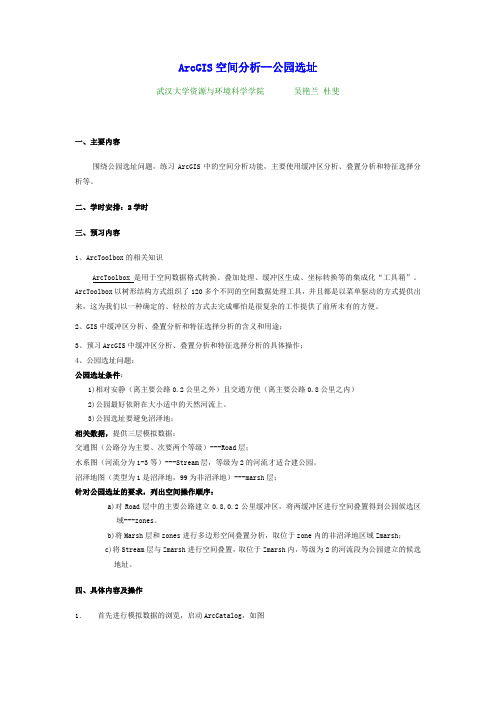
ArcGIS空间分析--公园选址武汉大学资源与环境科学学院吴艳兰杜斐一、主要内容围绕公园选址问题,练习ArcGIS中的空间分析功能,主要使用缓冲区分析、叠置分析和特征选择分析等。
二、学时安排:2学时三、预习内容1、ArcToolbox的相关知识ArcToolbox是用于空间数据格式转换、叠加处理、缓冲区生成、坐标转换等的集成化“工具箱”。
ArcToolbox以树形结构方式组织了120多个不同的空间数据处理工具,并且都是以菜单驱动的方式提供出来,这为我们以一种确定的、轻松的方式去完成哪怕是很复杂的工作提供了前所未有的方便。
2、GIS中缓冲区分析、叠置分析和特征选择分析的含义和用途;3、预习ArcGIS中缓冲区分析、叠置分析和特征选择分析的具体操作;4、公园选址问题:公园选址条件:1)相对安静(离主要公路0.2公里之外)且交通方便(离主要公路0.8公里之内)2)公园最好依附在大小适中的天然河流上。
3)公园选址要避免沼泽地;相关数据,提供三层模拟数据:交通图(公路分为主要、次要两个等级)---Road层;水系图(河流分为1-3等)---Stream层,等级为2的河流才适合建公园。
沼泽地图(类型为1是沼泽地,99为非沼泽地)---marsh层;针对公园选址的要求,列出空间操作顺序:a)对Road层中的主要公路建立0.8,0.2公里缓冲区,将两缓冲区进行空间叠置得到公园候选区域---zones。
b)将Marsh层和zones进行多边形空间叠置分析,取位于zone内的非沼泽地区域Zmarsh;c)将Stream层与Zmarsh进行空间叠置,取位于Zmarsh内,等级为2的河流段为公园建立的候选地址。
四、具体内容及操作1.首先进行模拟数据的浏览,启动ArcCatalog,如图2.创建Connect Folder到E:\park,以方便进一步操作。
3.实习数据包括road ,marsh ,steam三个Coverage层,用ArcCatalog浏览实习数据注意marsh层的属性表中有type属性项,1表示沼泽区,99表示非沼泽区注意stream层的属性表中有class属性项,0,1,2,3表示河流等级4.打开Buffer Wizard工具:打开ArcMap程序,点击Tools/Custmize…,进入Commands页;在Catagorie 下点Tools,将Commands下的Buffer Wizard..拖到ArcMap的工具栏(如下图)。
ArcGIS空间分析--公园选址
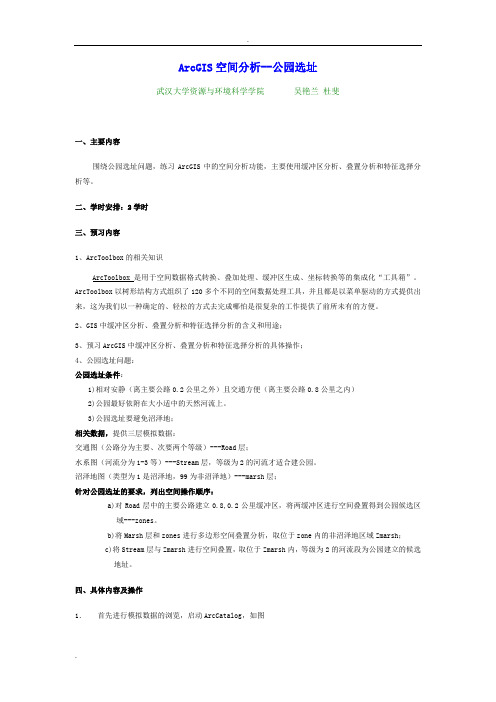
ArcGIS空间分析--公园选址武汉大学资源与环境科学学院吴艳兰杜斐一、主要内容围绕公园选址问题,练习ArcGIS中的空间分析功能,主要使用缓冲区分析、叠置分析和特征选择分析等。
二、学时安排:2学时三、预习内容1、ArcToolbox的相关知识ArcToolbox是用于空间数据格式转换、叠加处理、缓冲区生成、坐标转换等的集成化“工具箱”。
ArcToolbox以树形结构方式组织了120多个不同的空间数据处理工具,并且都是以菜单驱动的方式提供出来,这为我们以一种确定的、轻松的方式去完成哪怕是很复杂的工作提供了前所未有的方便。
2、GIS中缓冲区分析、叠置分析和特征选择分析的含义和用途;3、预习ArcGIS中缓冲区分析、叠置分析和特征选择分析的具体操作;4、公园选址问题:公园选址条件:1)相对安静(离主要公路0.2公里之外)且交通方便(离主要公路0.8公里之内)2)公园最好依附在大小适中的天然河流上。
3)公园选址要避免沼泽地;相关数据,提供三层模拟数据:交通图(公路分为主要、次要两个等级)---Road层;水系图(河流分为1-3等)---Stream层,等级为2的河流才适合建公园。
沼泽地图(类型为1是沼泽地,99为非沼泽地)---marsh层;针对公园选址的要求,列出空间操作顺序:a)对Road层中的主要公路建立0.8,0.2公里缓冲区,将两缓冲区进行空间叠置得到公园候选区域---zones。
b)将Marsh层和zones进行多边形空间叠置分析,取位于zone内的非沼泽地区域Zmarsh;c)将Stream层与Zmarsh进行空间叠置,取位于Zmarsh内,等级为2的河流段为公园建立的候选地址。
四、具体内容及操作1.首先进行模拟数据的浏览,启动ArcCatalog,如图2.创建Connect Folder到E:\park,以方便进一步操作。
3.实习数据包括road ,marsh ,steam三个Coverage层,用ArcCatalog浏览实习数据注意marsh层的属性表中有type属性项,1表示沼泽区,99表示非沼泽区注意stream层的属性表中有class属性项,0,1,2,3表示河流等级4.打开Buffer Wizard工具:打开ArcMap程序,点击Tools/Custmize…,进入Commands页;在Catagorie 下点Tools,将Commands下的Buffer Wizard..拖到ArcMap的工具栏(如下图)。
GIS复习(名词解释)
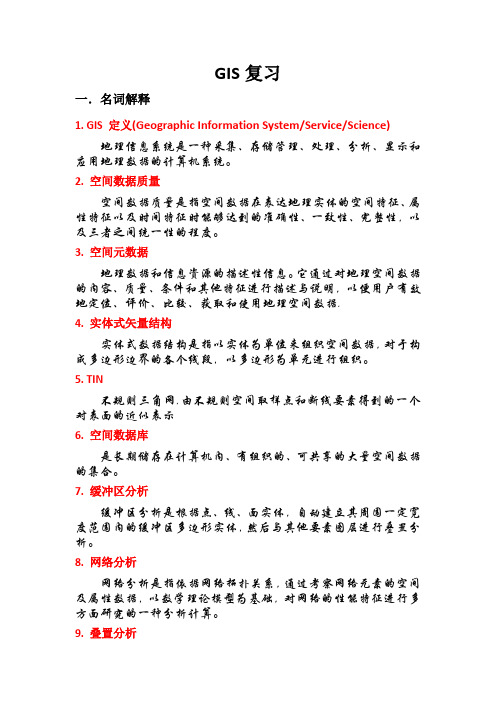
GIS复习一.名词解释1. GIS 定义(Geographic Information System/Service/Science)地理信息系统是一种采集、存储管理、处理、分析、显示和应用地理数据的计算机系统。
2. 空间数据质量空间数据质量是指空间数据在表达地理实体的空间特征、属性特征以及时间特征时能够达到的准确性、一致性、完整性,以及三者之间统一性的程度。
3. 空间元数据地理数据和信息资源的描述性信息。
它通过对地理空间数据的内容、质量、条件和其他特征进行描述与说明,以便用户有效地定位、评价、比较、获取和使用地理空间数据.4. 实体式矢量结构实体式数据结构是指以实体为单位来组织空间数据,对于构成多边形边界的各个线段,以多边形为单元进行组织。
5. TIN不规则三角网,由不规则空间取样点和断线要素得到的一个对表面的近似表示6. 空间数据库是长期储存在计算机内、有组织的、可共享的大量空间数据的集合。
7. 缓冲区分析缓冲区分析是根据点、线、面实体,自动建立其周围一定宽度范围内的缓冲区多边形实体,然后与其他要素图层进行叠置分析。
8. 网络分析网络分析是指依据网络拓扑关系,通过考察网络元素的空间及属性数据,以数学理论模型为基础,对网络的性能特征进行多方面研究的一种分析计算。
9. 叠置分析叠加分析是将同一地区的两组或两组以上的要素进行叠加,产生新的要素的分析方法。
10. 空间索引是指依据空间对象的位置、形状以及空间对象之间的某种空间关系,按一定顺序排列的一种数据结构,其中包括空间对象的概要信息,如对象的标识、最小外包矩形及指向空间对象实体的指针。
11. 四叉树索引四叉树是一种对空间进行规则递归分解的空间索引结构,将已知范围的空间划成四个相等的子空间。
如果需要可以将每个或其中几个子空间继续划分下去,这样就形成了一个基于四叉树的空间划分。
12. 空间数据可视化空间数据可视化是指运用地图学、计算机图形学和图像处理技术,将地学信息输入、处理、查询、分析以及预测的数据及结果采用图形符号、图像,并结合图表、文字、视频等可视化形式显示,并进行交互处理的理论、方法和技术。
空间分析-公园选址
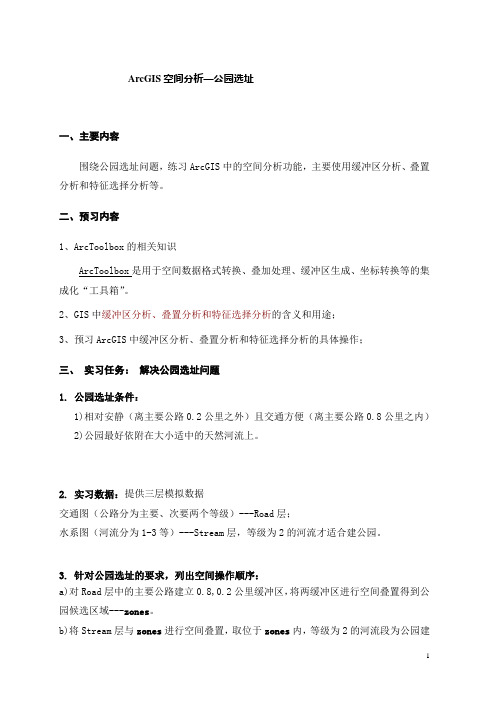
ArcGIS空间分析—公园选址一、主要内容围绕公园选址问题,练习ArcGIS中的空间分析功能,主要使用缓冲区分析、叠置分析和特征选择分析等。
二、预习内容1、ArcToolbox的相关知识ArcToolbox是用于空间数据格式转换、叠加处理、缓冲区生成、坐标转换等的集成化“工具箱”。
2、GIS中缓冲区分析、叠置分析和特征选择分析的含义和用途;3、预习ArcGIS中缓冲区分析、叠置分析和特征选择分析的具体操作;三、实习任务:解决公园选址问题1. 公园选址条件:1)相对安静(离主要公路0.2公里之外)且交通方便(离主要公路0.8公里之内)2)公园最好依附在大小适中的天然河流上。
2. 实习数据:提供三层模拟数据交通图(公路分为主要、次要两个等级)---Road层;水系图(河流分为1-3等)---Stream层,等级为2的河流才适合建公园。
3. 针对公园选址的要求,列出空间操作顺序:a)对Road层中的主要公路建立0.8,0.2公里缓冲区,将两缓冲区进行空间叠置得到公园候选区域---zones。
b)将Stream层与zones进行空间叠置,取位于zones内,等级为2的河流段为公园建立的候选地址。
四、具体内容及操作1、首先用add date 添加数据(在文件夹park中)1)启动ArcCatalog2、打开Buffer Wizard工具1)打开ArcMap程序,点击Tools/Custmize…,进入Commands页;在Catagorie下点Tools,将Commands下的Buffer Wizard..拖到ArcMap的工具栏。
2)将Road层添加到新的Map中,点Layers的Properties,在General栏中的Unit 设置为meters:3、公园选址空间分析-方法(一)1)点击工具栏上buffer wizard..,对Road arc要素建立半径为0.2km的NearBuf;在ArcMap2)类似1),建立半径为0.8的FarBuf.3)点击工具栏上ArcToolBox图标启动ArcToolBox,ArcToolBox由3D Analyst Tools, Analysis Tools,Conversion Tools,Data Management Tools和Coverage Tools 等工具组成。
望湖公园景观空间的调查分析【范本模板】
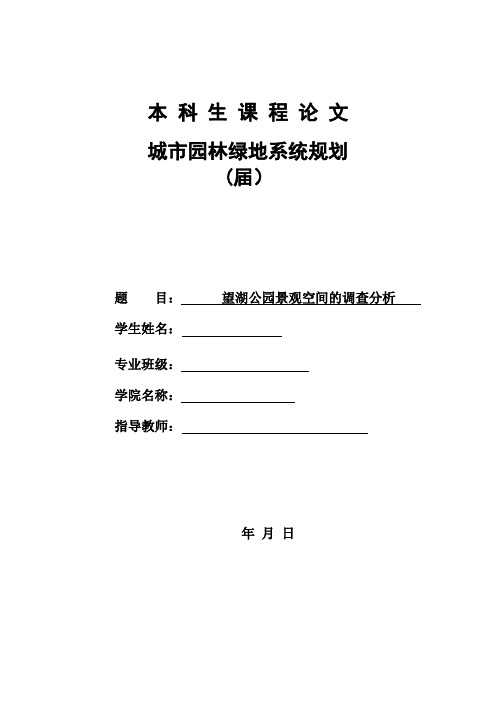
本科生课程论文城市园林绿地系统规划(届)题目:望湖公园景观空间的调查分析学生姓名:专业班级:学院名称:指导教师:年月日目录一望湖公园简介 (2)二望湖公园景观环境设计分析 (2)1.总体效果 (2)2. 公园道路系统分析 (3)3. 植物景观 (4)4. 设施景观 (6)5. 水体系统 (7)6. 不足与建议 (7)三调查总结 (8)望湖公园景观空间的调查分析调查时间:调查地点:临安望湖公园调查方法:实地调查、问卷调查、行为场所观察调查要求:通过调查望湖公园绿色空间的景观布局,包括绿地结构、景观要素的布局、功能和利用情况,了解使用者的基本生活需求和文化心理需求。
运用生态、美学、环境心理学等知识,分析公园环境景观中的优点和存在的问题。
调查内容:1、总体效果①总体印象②绿地布局③绿地面积2、道路景观①流畅性②安全性③美观性3、植物景观①植物配置②植物品种③绿化养护4、设施景观①数量②形式③分布情况④使用情况5、水体景观①美观性②安全性③亲水性④维护管理一、望湖公园简介望湖公园位于钱王大街与望湖路交叉口,新三眼桥东侧,总占地面积约30 亩。
公园地下为 3300 多平方米的车库,地上建2500 多平方米的建筑群,以仿古风格为主。
公园围湖而建,以水体为主要景观依托,内有游步走廊、休憩座椅、景观池、小广场、花草绿化等丰富而精巧的景观设施。
望湖公园这样一个新公园的落成,使得公园周边市民又多了一个消磨时光、阖家欢乐、感受自然的好去处。
二、望湖公园景观环境设计分析1。
总体效果望湖公园沿河而建,地势平坦。
在其不大的面积上,建筑的形式多数以仿江南园林设计为主,有着很多典型的细节设计。
从仿古连廊旁优雅的翠竹,到广场处充满设计感的各种建筑小品,从高低错落的路灯系统和对外衔接的扬抑处理,到路面的各种视觉效果强烈的设计,处处突出公园精致的美感.整个公园的植被覆盖面积较大,种类丰富,与道路系统,水面生态和谐共存,季节性植被的良好组织使得公园在不同季节都能有自己显著的色彩主题.公园路面以暖色调为主,配上植被的盎然绿意,这样合理的色彩搭配使得游人们能得到全身心的放松,同时也给整个公园定下了一个舒适、温暖的主旋律。
- 1、下载文档前请自行甄别文档内容的完整性,平台不提供额外的编辑、内容补充、找答案等附加服务。
- 2、"仅部分预览"的文档,不可在线预览部分如存在完整性等问题,可反馈申请退款(可完整预览的文档不适用该条件!)。
- 3、如文档侵犯您的权益,请联系客服反馈,我们会尽快为您处理(人工客服工作时间:9:00-18:30)。
ArcGIS空间分析—公园选址
一、主要内容
围绕公园选址问题,练习ArcGIS中的空间分析功能,主要使用缓冲区分析、叠置分析和特征选择分析等。
二、预习内容
1、ArcToolbox的相关知识
ArcToolbox是用于空间数据格式转换、叠加处理、缓冲区生成、坐标转换等的集成化“工具箱”。
2、GIS中缓冲区分析、叠置分析和特征选择分析的含义和用途;
3、预习ArcGIS中缓冲区分析、叠置分析和特征选择分析的具体操作;
三、实习任务:解决公园选址问题
1. 公园选址条件:
1)相对安静(离主要公路0.2公里之外)且交通方便(离主要公路0.8公里之内)
2)公园最好依附在大小适中的天然河流上。
2. 实习数据:提供三层模拟数据
交通图(公路分为主要、次要两个等级)---Road层;
水系图(河流分为1-3等)---Stream层,等级为2的河流才适合建公园。
3. 针对公园选址的要求,列出空间操作顺序:
a)对Road层中的主要公路建立0.8,0.2公里缓冲区,将两缓冲区进行空间叠置得到公园候选区域---zones。
b)将Stream层与zones进行空间叠置,取位于zones内,等级为2的河流段为公园建
立的候选地址。
四、具体内容及操作
1、首先用add date 添加数据(在文件夹park中)
1)启动ArcCatalog
2、打开Buffer Wizard工具
1)打开ArcMap程序,点击Tools/Custmize…,进入Commands页;在Catagorie下点Tools,将Commands下的Buffer Wizard..拖到ArcMap的工具栏。
2)将Road层添加到新的Map中,点Layers的Properties,在General栏中的Unit 设置为meters:
3、公园选址空间分析-方法(一)
1)点击工具栏上buffer wizard..,对Road arc要素建立半径为0.2km的NearBuf;在ArcMap
2)类似1),建立半径为0.8的FarBuf.
3)点击工具栏上ArcToolBox图标启动ArcToolBox,ArcToolBox由3D Analyst Tools, Analysis Tools,Conversion Tools,Data Management Tools和Coverage Tools 等工具组成。
点前面的加号可展开各项。
4)将FarBuf与NearBuf两层叠置,得到Zones层:
点击ArcToolBox/Analysis Tools/overlay/erase,如下设置:
分别输入FarBuf与NearBuf两层叠置,输出图层为Zones
5)、将stream层与Zones层进行叠置分析,得到parksite图层:
双击选择Analysis Tools下Overlay工具下的Intersect将其启动
在弹出的对话框中输入定义要进行Intersect的两个层分别为E:\park\stream和E:\park\Zones, 输出图层为E:\park\parksite。
操作完成后,查看新生成的parksite 层.
9)parksite图层包含了提取河流特征所需要的信息(由属性项class、inside、type 表示),满足公园选址的所列要求。
距公路0.2—0.8km的区域(inside值为2表示),分类级别为2的河流(class为2)。
下面进行特征提取,将满足条件的河流分离到一个新的层中final:
双击选择Analysis Tools下Extract工具下的Select将其启动.在弹出的对话框中选择要进行特征提取操作的图层E:\park\sitecov,输出层设为Final.
按,在Query Builder对话框中填入特征提取语句。
点“OK”,回到上一步对话框,再OK,
若没有,选择Finish完成操作。
在ArcCatalog中浏览最终结构final。
图上显示的即为满足条件的工业备选地址,即距公路0.2—0.8km的区域(inside值为2表示),穿过非沼泽地(type值为99),分类级别为2的河流(class为2)。
公园选址空间分析-方法(2)
利用Multiple Ring Buffer工具进行选址分析:
点击工具:ArcToolBox/Analysis Tools/Proximity/Multiple Ring Buffer,出现相应窗口,并按下列输入:
直接生成需要的缓冲区带Zone.shp,再后续处理
Others: Overlay工具下Identity,Union,Intersect,Update的区别
Identity(识别操作):先计算两图层集合交集,只有覆盖在输入图层范围内的要素被保留。
Intersect(求交操作):计算两图层几何交集,两图层公共部分予以保留。
Union(合并操作):计算两图层几何交集, 两图层所有要素均予以保留。
Update(图层更新操作):通过叠置两图层要素来创建新图层,操作图层定义图层更新区域,操作图层替换被它覆盖的原图层的图形要素,结构存贮在输出图层中。
